Giới thiệu
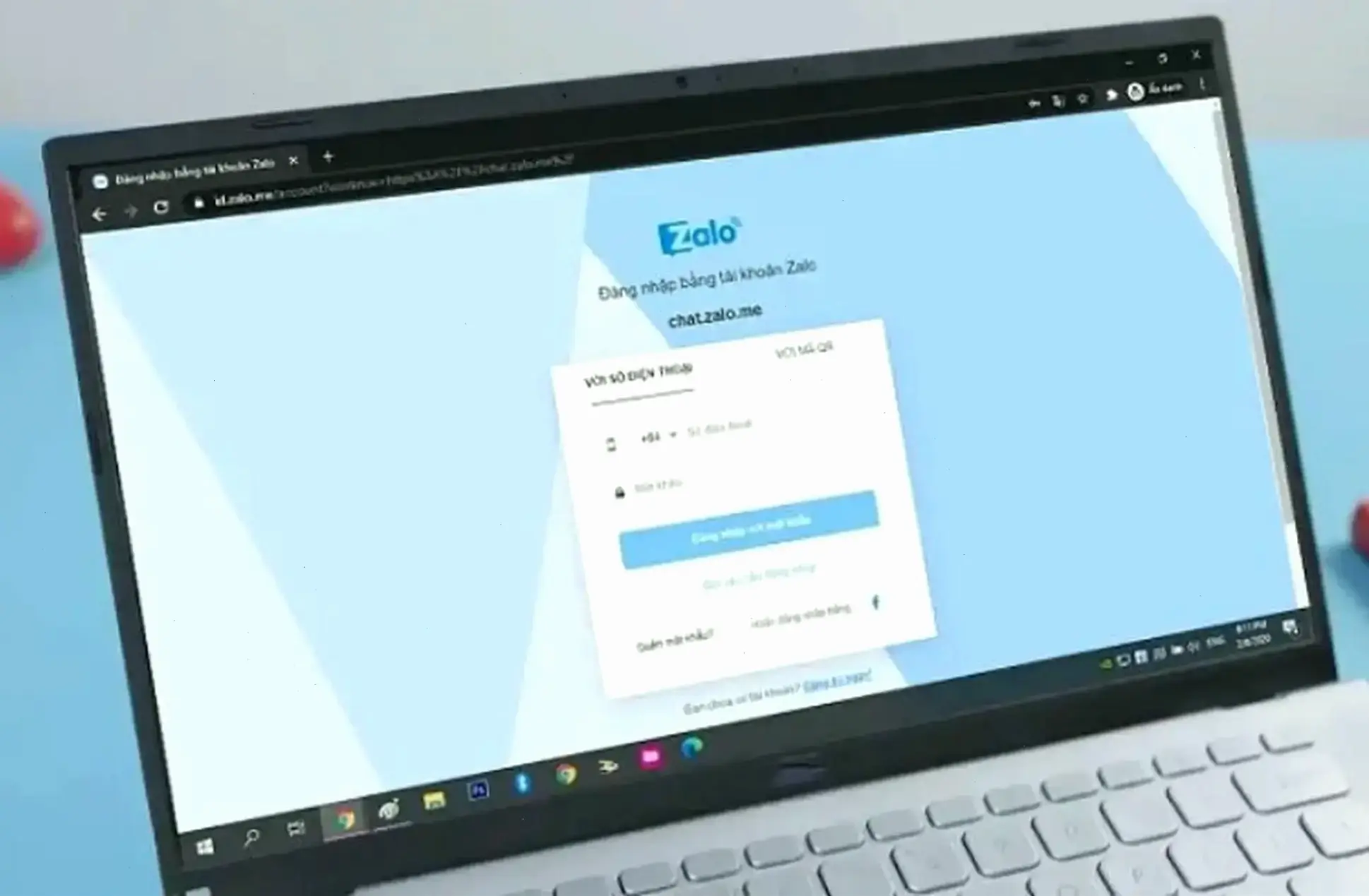
Zalo trên máy tính thường gặp lỗi không đăng nhập được, gây gián đoạn công việc và liên lạc. Dựa trên kinh nghiệm thực tế, tôi từng xử lý vấn đề này khi máy tính chậm kết nối mạng. Bài viết này cung cấp hướng dẫn chi tiết, dễ hiểu cho mọi người dùng.
Nguyên Nhân Phổ Biến
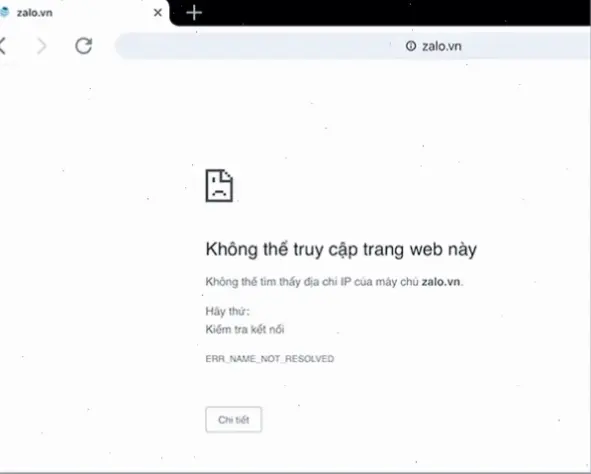
Lỗi đăng nhập Zalo có thể do kết nối mạng yếu hoặc phần mềm xung đột. Theo nguồn uy tín từ trang hỗ trợ Zalo , vấn đề thường xuất phát từ cache đầy hoặc phiên bản lỗi thời. Ví dụ, tôi từng gặp trường hợp firewall chặn kết nối, dẫn đến thất bại đăng nhập.
Cách Khắc Phục
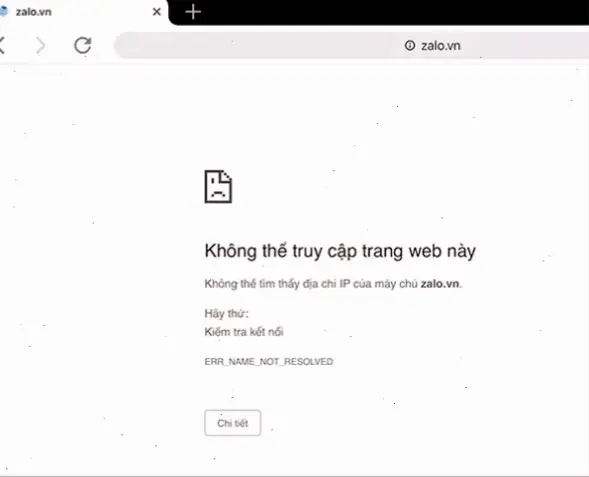
Để khắc phục, hãy thử các bước sau. Đầu tiên, kiểm tra kết nối mạng ổn định. Tiếp theo, cập nhật Zalo lên phiên bản mới nhất qua trang chính thức. Dưới đây là bảng hướng dẫn cụ thể:
| Bước | Hành động | Lưu ý |
|---|---|---|
| 1 | Khởi động lại máy tính và ứng dụng Zalo. | Giúp xóa cache tạm thời, mất khoảng 1 phút. |
| 2 | Xóa dữ liệu cache trong thư mục Zalo. | Truy cập C:\Users\YourName\Zalo và xóa file tạm. |
| 3 | Kiểm tra tường lửa hoặc phần mềm diệt virus. | Tắt tạm thời nếu nghi ngờ chặn, tham khảo hướng dẫn từ Microsoft. |
Nguồn: Hỗ trợ Zalo và Microsoft Support cho các bước an toàn.
Mẹo Thực Tế Và Kinh Nghiệm Cá Nhân
Từ kinh nghiệm, tôi khuyên dùng mạng Wi-Fi ổn định thay vì 3G để tránh lỗi. Lời khuyên chung: Thường xuyên cập nhật Zalo để tránh xung đột. Một lần, tôi sửa lỗi bằng cách đổi mật khẩu, giúp đăng nhập ngay lập tức. Điều này phù hợp cho người dùng phổ thông.
Kết Luận
Tóm lại, khắc phục lỗi Zalo không đăng nhập được khá đơn giản với các bước trên. Hãy áp dụng và kiểm tra nguồn uy tín để đảm bảo an toàn. Nếu vẫn gặp vấn đề, liên hệ hỗ trợ Zalo để được hỗ trợ thêm.
>>> Xem thêm: Hướng dẫn đồng bộ iPhone với laptop chỉ trong 5 phút!

